Blog
Sekrety edycji nocnych portretów – Sprawdź, jak to zrobić w Photoshopie
- 2024-11-05
- Posted by: fotomix
- Category: Adobe Photoshop Photoshop Grafiki na media społecznościowe Zmiana kolorystyki zdjęć Zmiana kolorystyki zdjęć w Adobe Photoshop
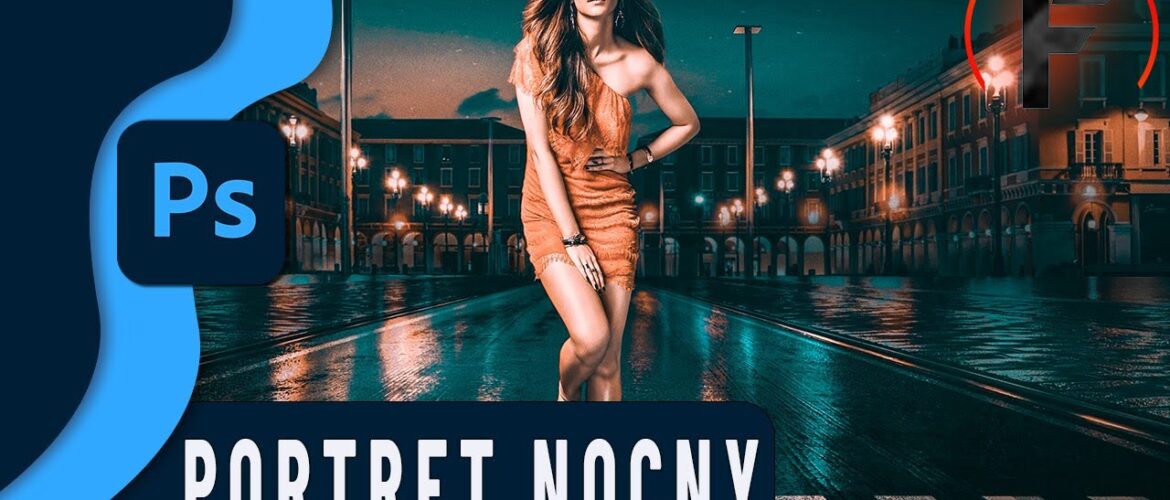
Edycja nocnych portretów w Photoshopie może całkowicie zmienić wygląd zdjęcia i podkreślić jego klimat. Jeśli chcesz dowiedzieć się, jak edytować nocne zdjęcia, aby uzyskać niesamowity efekt, ten poradnik jest właśnie dla Ciebie! Wykorzystamy techniki pracy z kolorami, kontrastem oraz funkcje Camera Raw, które pomogą Ci stworzyć wyraziste, pełne charakteru zdjęcie.
1. Przygotowanie zdjęcia do edycji
Każda edycja zaczyna się od podstawowego kroku, jakim jest duplikacja warstwy tła. Aby uniknąć modyfikacji oryginału, wystarczy kliknąć prawym przyciskiem myszy na warstwę tła i wybrać opcję duplikacji. Alternatywnie można użyć skrótu klawiszowego CTRL/CMD + J. Dzięki temu będziemy mieć kopię zdjęcia, na której możemy bezpiecznie pracować.
Dodatkowo warto przekonwertować warstwę na obiekt inteligentny. Klikając prawym przyciskiem myszy i wybierając „Convert to Smart Object”, zyskujemy więcej możliwości edycji i możemy cofać się do wcześniejszych kroków.
2. Praca w Camera Raw: podstawowe ustawienia
Photoshop oferuje narzędzie Camera Raw, które jest kluczowe w edycji zdjęć. Aby je otworzyć, wystarczy przejść do „Filter” i wybrać „Camera Raw Filter”.
- Temperatura barwowa – Podnieś ją o około +8, co doda ciepła do zdjęcia i wyciągnie kolory z miejskich świateł.
- Tint (Odcień) – Ustaw na +40, aby wzmocnić kontrast barw i nadać zdjęciu nieco głębi.
- Ekspozycja i kontrast – Jeśli zdjęcie jest zbyt ciemne lub jasne, delikatnie dostosuj ekspozycję (np. +0,10) oraz kontrast (+30) dla ostrzejszego efektu.
- Cienie i światła – Ustaw światła na około -30, aby uniknąć prześwietlenia jasnych punktów, i zwiększ biel na +30, by podkreślić detale.
- Klarowność i tekstura – Wzmacniając przejrzystość zdjęcia (około +28), uzyskasz mocniejszy, bardziej zdefiniowany efekt.
3. Korekta krzywych – wzmocnienie kolorów
Kolejnym krokiem jest edycja krzywych. Możesz wyregulować poszczególne kolory, aby osiągnąć unikalny wygląd zdjęcia.
- Czerwony kanał: Przesuń dolny punkt do 9, by dodać subtelny, ciepły ton.
- Niebieski kanał: Umieść trzy punkty, aby delikatnie wyregulować tonację – środkowy punkt (65,57), dolny punkt (188,195). Dzięki temu zyskasz klimatyczne, niebieskie cienie.
4. Wyostrzenie detali – nadanie ostrości
Przejdź do sekcji „Details” (Szczegóły) i zwiększ „Sharpening” (Wyostrzanie) na około 30. Ten krok uwydatni detale i nada zdjęciu bardziej profesjonalny wygląd.
5. Mieszanie kolorów – idealny balans
W sekcji „Color Mixer” dostosujesz barwy poszczególnych kolorów, co pozwala stworzyć harmonijną tonację.
- Hue (Barwa): Dla czerwieni ustaw na 6, dla pomarańczu na -20, żółtego na -100 – dzięki temu kolory stają się bardziej intensywne i nasycone.
- Saturation (Nasycenie): Delikatnie zmniejsz nasycenie czerwieni i zieleni, co sprawi, że całość wygląda naturalniej.
- Luminacja: Aby czerń była głębsza, ustaw czerwień na -6 i pomarańcz na +18.
6. Finalne akcenty – winieta i kalibracja
Aby skoncentrować uwagę widza na centralnej części zdjęcia, dodaj winietę. Przejdź do opcji „Effects” (Efekty) i dostosuj „Vignette” do uzyskania pożądanego efektu. Na koniec przejdź do „Calibration” i dostosuj główne kolory: czerwony, zielony i niebieski, aby uzyskać spójny wygląd nocnego zdjęcia.
7. Zapisanie ustawień jako preset
Jeśli często edytujesz nocne zdjęcia, zapisz swoje ustawienia jako preset. Kliknij na trzy kropki w Camera Raw i wybierz „Save Settings”. Dzięki temu w przyszłości będziesz mógł jednym kliknięciem nałożyć te same ustawienia na inne zdjęcia.
8. Dodatkowe efekty w Color Lookup
Aby uzyskać finalny efekt, przejdź do warstw, wybierz „Color Lookup” i wybierz preset „Horror Blue”, ustawiając krycie na około 37%. Dzięki temu dodasz zdjęciu tajemniczy klimat nocnego miasta.
Kurs edycja nocnych portretów w Photoshopie:
Podsumowanie
Photoshop oferuje wiele narzędzi, które pomogą Ci przekształcić zwykłe nocne zdjęcie w fascynujący portret z głębią i wyrazistymi kolorami. Korzystając z Camera Raw i narzędzi jak Color Mixer oraz winieta, możesz dowolnie zmieniać tonację zdjęcia i uzyskać naprawdę wyjątkowy efekt.
Jeśli chociaż trochę zainteresował Cię film Edycja nocnych portretów w Photoshopie to zapraszam na mój kanał na Youtube @Fotomixpl. Zachęcam do obejrzenia innych moich filmów dotyczących nie tylko Photoshopa. Na kanale znajdziesz szkolenia z Lightrooma, After Effects, Premiere Pro jak również z fotografii.
Lista serii szkoleń, które możesz obejrzeć na mojej stronie:
- Szkolenia z Adobe Photoshop
- Szkolenia z Adobe Lightroom i Adobe Lightroom Classic
- Szkolenia z Adobe After Effects
- Szkolenia z Premiere Pro
- Edycja Zdjęć Krajobrazowych
- Foto Spacer
Podobne Posty:

Mieszanie tekstur dla początkujących: Kurs tworzenia rustykalnych napi...

Perfekcyjny retusz oczu – odkryj triki, które stosują profesjonaliści

Profesjonalny efekt nieostrości: Poradnik dla początkujących

Automatyczne poprawianie kolorów

Odkryj tajemnice edycji portretów plenerowych w Lightroom Classic! Efe...

Mroczne efekty w Lightroom Classic — zamień zwykłe zdjęcia w arcydzieł...






